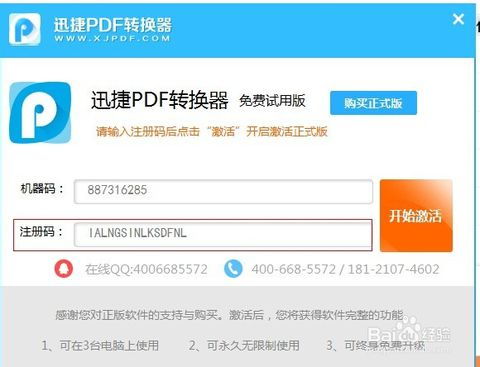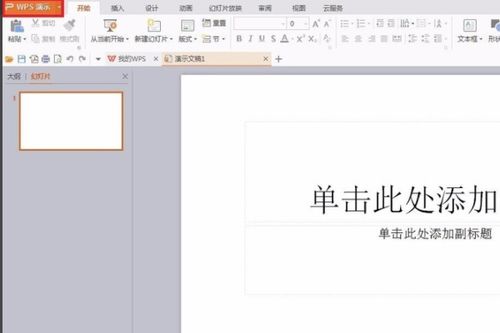轻松转换:如何将PPT文件高效保存为PDF文件

在日常办公和学习中,PPT(PowerPoint演示文稿)因其直观、动态的展示效果,被广泛应用于各种汇报、教学和演讲中。然而,有时候我们需要将PPT文件转换为PDF格式,以便于分享、打印或在不支持PPT播放的环境下展示。那么,如何将PPT文件高效、高质量地保存为PDF文件呢?本文将为您详细介绍几种实用的方法和步骤,帮助您轻松完成这一任务。

首先,我们来了解一下PPT转PDF的基本需求和场景。PPT文件虽然功能强大,但在一些特定情况下,如发送给不具备PowerPoint软件的收件人、需要在网页上直接查看或需要确保内容不被轻易修改时,PDF格式就显得尤为重要。PDF文件具有跨平台兼容性、内容固定性和易于阅读的特点,能够很好地满足这些需求。
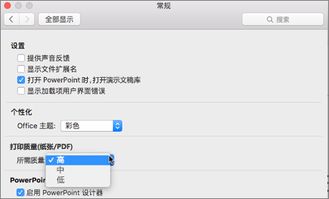
一、使用PowerPoint内置功能转换
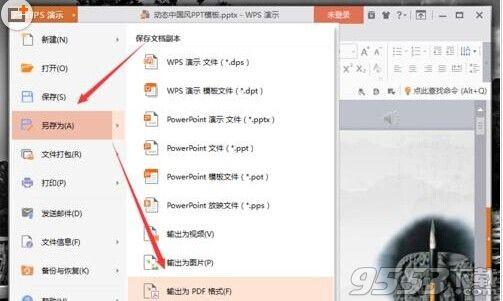
对于大多数用户来说,最直接、最简单的方法莫过于利用PowerPoint软件自带的“另存为”功能将PPT文件转换为PDF文件。以下是详细步骤:
1. 打开PPT文件:首先,双击要转换的PPT文件,在PowerPoint中打开它。
2. 选择“另存为”:在PowerPoint的菜单栏中,点击“文件”选项,然后选择“另存为”。
3. 选择PDF格式:在弹出的“另存为”窗口中,找到并点击下拉列表中的“PDF(*.pdf)”选项。
4. 设置文件名和保存位置:为转换后的PDF文件设置合适的文件名,并选择保存位置。
5. 点击“保存”:确认所有设置无误后,点击“保存”按钮,即可将PPT文件转换为PDF文件。
使用PowerPoint内置功能转换PPT为PDF的优点在于操作简便、无需额外安装软件,且能够保持原始文件的排版和动画效果(虽然部分动画效果在PDF中可能无法完全还原)。但需要注意的是,对于包含大量高清图片、视频或复杂动画的PPT文件,转换过程可能会耗费较长时间,且生成的PDF文件体积可能较大。
二、借助专业PDF转换工具
除了PowerPoint内置功能外,市面上还有许多专业的PDF转换工具,如Adobe Acrobat、福昕PDF阅读器等,它们提供了更为丰富和强大的转换选项。以下是使用专业PDF转换工具转换PPT为PDF的一般步骤:
1. 下载并安装工具:首先,从官方网站或可靠的软件下载平台下载并安装您选择的PDF转换工具。
2. 打开工具并导入PPT文件:启动转换工具,点击“文件”或“打开”按钮,导入要转换的PPT文件。
3. 选择转换选项:根据需求,选择是否保留原始排版、动画效果、嵌入字体等选项。部分高级工具还支持批量转换、设置PDF页码范围等功能。
4. 开始转换:点击“转换”或“保存为PDF”按钮,等待转换过程完成。
5. 预览并保存PDF文件:转换完成后,可以在工具中预览生成的PDF文件,并确认无误后保存至指定位置。
使用专业PDF转换工具的优点在于转换质量高、支持更多自定义选项,且能够处理更大、更复杂的PPT文件。但需要注意的是,部分工具可能需要付费购买才能使用全部功能,且在使用过程中需要确保网络连接稳定以避免转换中断。
三、在线转换服务:便捷与隐私的权衡
随着互联网技术的发展,越来越多的在线转换服务涌现出来,它们提供了无需下载和安装软件的便捷转换方式。以下是使用在线转换服务转换PPT为PDF的一般步骤:
1. 选择在线转换网站:在浏览器中搜索“PPT转PDF在线转换”等关键词,找到可靠的在线转换网站。
2. 上传PPT文件:在网站页面上点击“上传文件”或“选择文件”按钮,上传要转换的PPT文件。部分网站还支持从云存储服务(如谷歌云端硬盘、Dropbox等)直接导入文件。
3. 选择转换选项:根据网站提供的选项,选择是否保留原始排版、是否压缩图片等参数。
4. 开始转换并下载PDF文件:点击“开始转换”或“立即转换”按钮,等待转换完成后,点击“下载”或“保存”按钮将生成的PDF文件保存到本地。
使用在线转换服务的优点在于操作简便、无需下载和安装软件,且支持多种文件格式之间的转换。但需要注意的是,在线转换服务可能存在一定的隐私风险,因为您的文件需要在云端进行处理和存储。因此,在选择在线转换服务时,务必选择知名且信誉良好的网站,并在转换完成后及时删除云端文件以确保隐私安全。
四、总结与建议
综上所述,将PPT文件转换为PDF文件的方法多种多样,既有PowerPoint内置功能的简便快捷,也有专业PDF转换工具的高质量支持,还有在线转换服务的便捷与灵活。在选择转换方法时,您可以根据自己的需求和实际情况进行权衡和选择。
对于大多数日常需求来说,使用PowerPoint内置功能已经足够满足。但如果您需要处理更大、更复杂的PPT文件,或者需要更多自定义选项,那么专业PDF转换工具或在线转换服务可能是更好的选择。
无论选择哪种方法,都建议在转换前备份原始PPT文件以防止意外丢失。同时,对于包含敏感信息的PPT文件,务必谨慎选择转换方式和存储位置以确保隐私安全。
希望本文能够帮助您轻松掌握如何将PPT文件转换为PDF文件的技巧和方法。在未来的办公和学习中,愿您能够充分利用这些技巧和方法提高工作效率和学习成果!
- 上一篇: 如何快速退出相互宝互助计划
- 下一篇: 《正当防卫3》秘籍:轻松召唤空投教程
-
 轻松掌握:如何将文件保存为PDF或XPS格式,Microsoft工具大揭秘资讯攻略10-24
轻松掌握:如何将文件保存为PDF或XPS格式,Microsoft工具大揭秘资讯攻略10-24 -
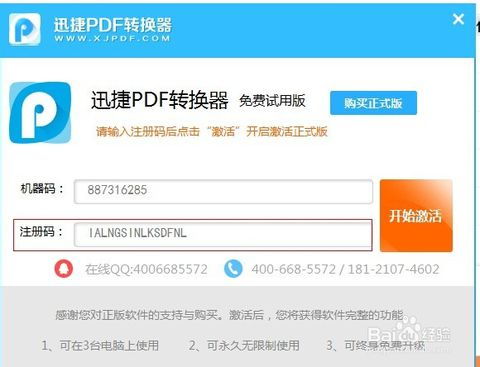 获取免费PDF转换器注册码资讯攻略11-15
获取免费PDF转换器注册码资讯攻略11-15 -
 掌握技巧:轻松将PPT设置为PPTX文件格式资讯攻略11-26
掌握技巧:轻松将PPT设置为PPTX文件格式资讯攻略11-26 -
 福昕阅读器扫描文件教程资讯攻略10-31
福昕阅读器扫描文件教程资讯攻略10-31 -
 福昕阅读器如何进行文件扫描?资讯攻略11-07
福昕阅读器如何进行文件扫描?资讯攻略11-07 -
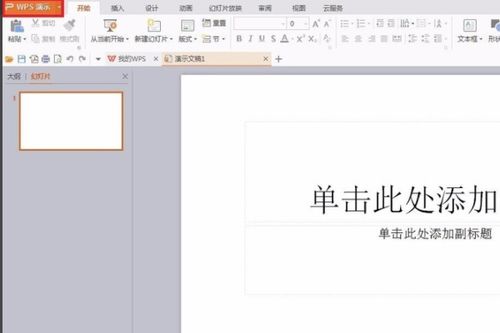 PPTX与PPT格式转换方法资讯攻略11-21
PPTX与PPT格式转换方法资讯攻略11-21